Få dine yndlingsskrifttyper
Før du installerer en skrifttype, skal du først hente dem. Der er en række kilder til at få seje og strålende skrifttyper. Der er masser af tilgængelig kilde, men jeg kan godt lide Google Fonts. Du er velkommen til at hente alle dine skrifttyper, du kan lide, hvor som helst du vil.
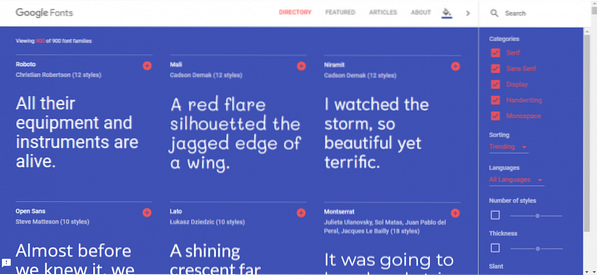
Samlede alle dine yndlingsskrifttyper? godt! Det er tid til at installere dem i dit system!
Installation af skrifttyper
Jeg bruger Thunar-filhåndtering til dette formål, da den er mere avanceret og giver bedre kontrol over dine handlinger. Kør følgende kommandoer -
# Installer Thunarsudo apt installere thunar
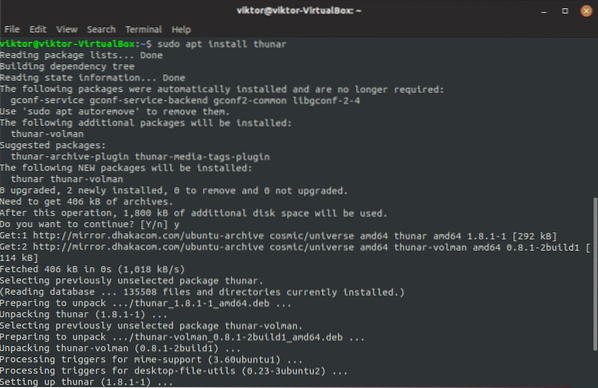
sudo thunar
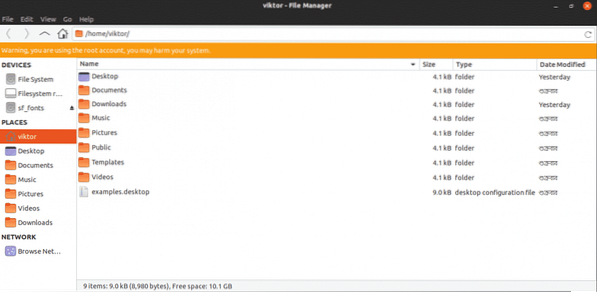
Grib alle dine skrifttypefiler (TTF / OTF-filer) og kombiner dem ét sted.
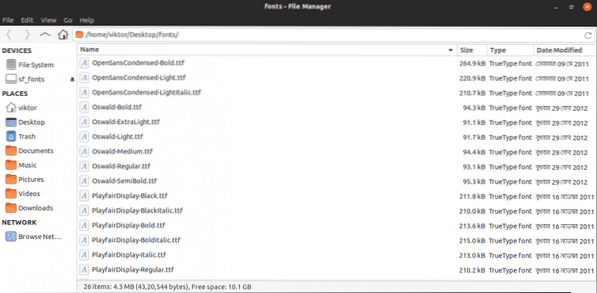
Vælg alle, og kopier skrifttyperne.
Naviger nu til “/ home /
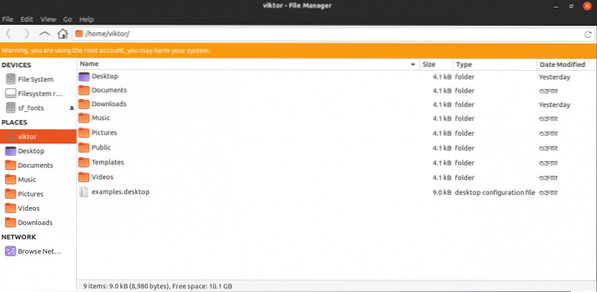
Tryk på "Ctrl + H" for at aktivere visning af skjulte fil (er) / mappe (r).
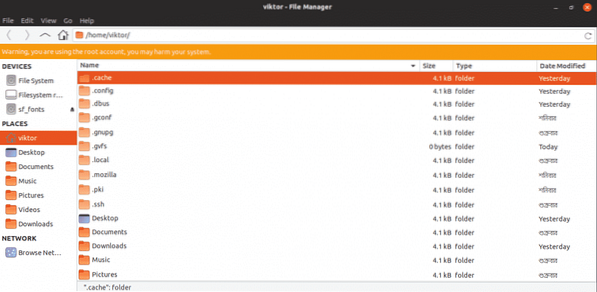
Opret en ny mappe “.skrifttyper ”.
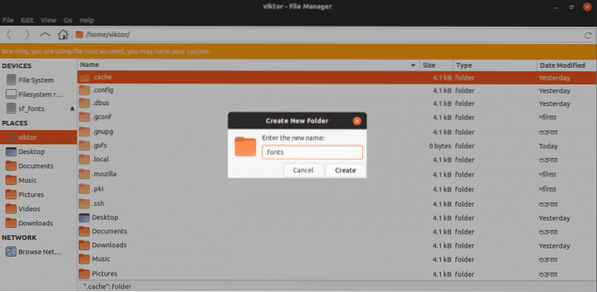
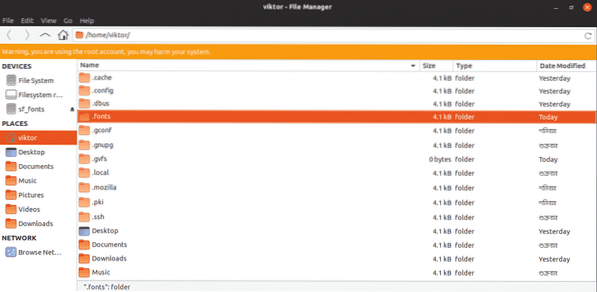
Indsæt alle skrifttyperne i mappen.
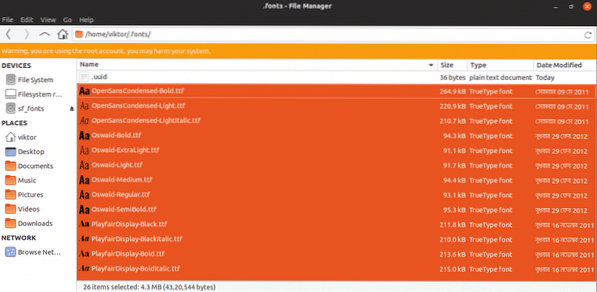
Genopbyg systemfontens cache.
sudo fc-cache -f -v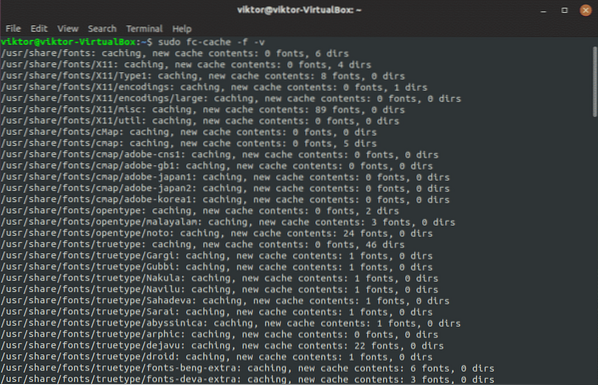
Genstart dit system for at sikre, at alle apps kender skrifttyperne.
Sikring af fontintegration med systemet
Fontinstallationen er færdig, tid til at tjekke tingene ud. Start LibreOffice Writer.
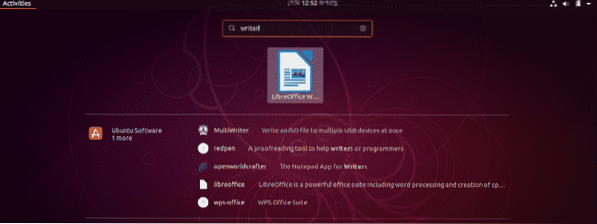
Alle skrifttyper er installeret med succes!
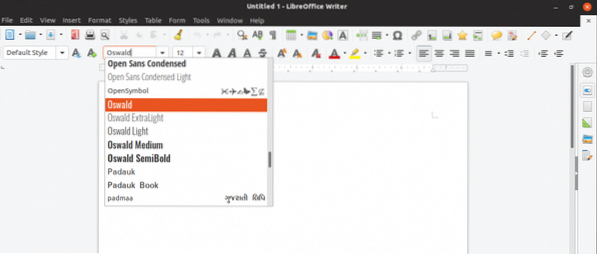
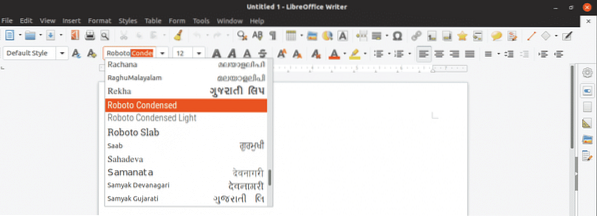
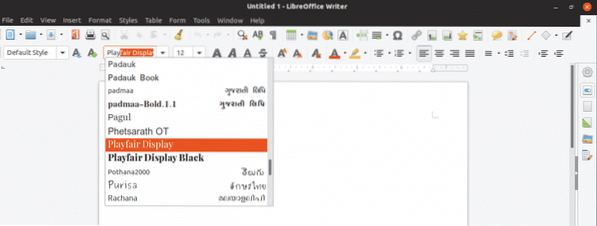
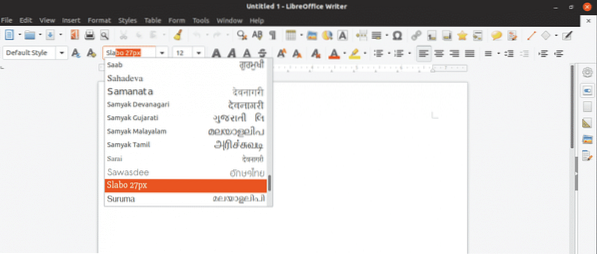
god fornøjelse!
 Phenquestions
Phenquestions


